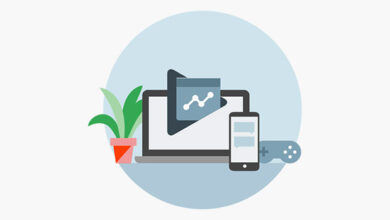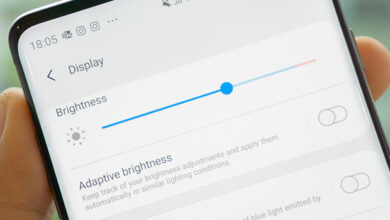آموزش 9 روش حل مشکل اتصال محدود وای فای در گوشی اندروید
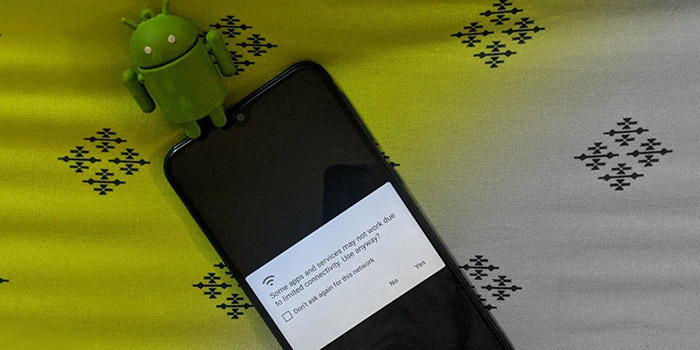
آیا پس از چند بار تلاش برای اتصال گوشی به شبکه وای فای با مشکل اتصال محدود وای فای در گوشی اندروید مواجه میشوید؟ ⚠️ در این مطلب از لینک 2 دانلودبه آموزش ۹ روش حل مشکل اتصال محدود وای فای در گوشی اندروید میپردازیم.
دلیل اتصال محدود وای فای در اندروید
Best Ways to Fix WiFi Showing Limited Connectivity in Android
در مطلب قبل به آموزش ۱۰ روش رفع مشکل روشن نشدن وای فای اندروید پرداختیم. یکی دیگر از مشکلاتی که ممکن است در اتصال به وای فای با آن مواجه شویم مشکل پیدا نشدن وای فای مودم است. این مشکل به دلایل مختلفی ممکن است رخ دهد که شما با چند روش آسان میتوانید این مشکل را حل کنید.
اتصال محدود وای فای یعنی چه؟
قبل از بررسی روش های رفع مشکل عدم اتصال گوشی به وای فای مخفی ابتدا باید بفهمیم که اتصال محدود وای فای یعنی چه. شاید برای شما هم پیش آمده است که به هر دلیلی نمیخواهید کسی به وای فای شما متصل شود. در این شرایط شما میتوانید از اتصال محدود استفاده کنید تا افراد خاصی به اینترنت شما متصل شوند.
رفع مشکل اتصال محدود وای فای در گوشی با راه اندازی مجدد گوشی
سریعترین و راحت ترین راه برای رفع مشکل عدم اتصال به اینترنت با وجود اتصال وای فای در گوشی راه اندازی مجدد گوشی اندرویدی میتواند باشد. خاموش و سپس روشن کردن گوشی باعث میشود کلی از مشکلات جزئی گوشی اندرویدی شما از بین برود. پس قبل از رفتن سراغ روش های بعدی بهتر است این روش را امتحان کنید. برای راه اندازی مجدد گوشی ابتدا دکمه خاموش روشن را چند ثانیه نگه دارید. بعد از بین گزینه های ظاهر شده Reboot یا Restart را انتخاب کنید.
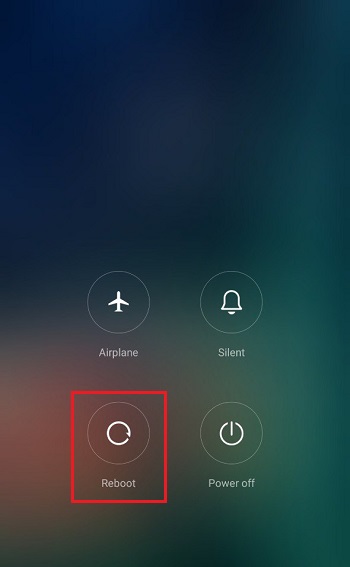
رفع مشکل WIFI Limited در اندروید با راه اندازی مجدد روتر
به غیر از گوشی اندرویدی خود میتوانید روتر را نیز خاموش و سپس روشن کنید. برای این کار دکمه خاموش روتر خود را بزنید. ۲۰-۳۰ ثانیه صبر کنید و سپس مجددا روتر را روشن کنید. بعد از روشن شدن روتر بررسی کنید ببینید مشکل قطع و وصل شدن وای فای گوشی سامسونگ و… رفع شده است یا خیر.
تاریخ و ساعت اشتباه علت وصل نشدن گوشی شیائومی به وای فای
اگر با راه اندازی مجدد گوشی و روتر مشکل شما حل نشده میتوانید در قدم بعدی تاریخ و ساعت گوشی اندرویدی خود را بررسی کنید. گاهی بین ساعت واقعی و ساعت گوشی شما ناهماهنگی وجود دارد. این ممکن است باعث مشکل عدم اتصال گوشی به وای فای مخفی شود. پس تاریخ و ساعت گوشی خود را درست کنید. برای این کار Settings گوشی اندرویدی خود را باز کنید. در صفحه اصلی تنظیمات System را پیدا کنید. در بعضی گوشی های اندرویدی به جای System کلمه General Management نیز نوشته شده است. در صفحه System گزینه Date and time را انتخاب کنید. صفحه Date and time برای تنظیمات تاریخ و زمان است.
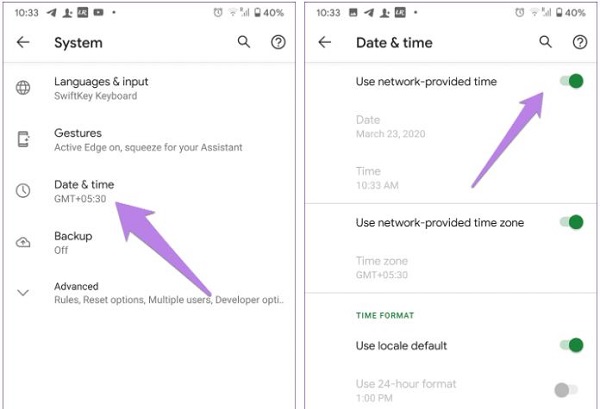
در این صفحه برای تنظیم خودکار تاریخ و زمان گزینه Use network-provided time را فعال کنید. در بعضی گوشی های اندرویدی دیگر Automatic date & time نوشته شده است.
رفع مشکل اتصال محدود وای فای در گوشی با استفاده از قابلیت Forget WI-FI
قابلیت Forget WI-FI یا فراموشی وای فای باعث حذف جزئیات ورود به وای فای مثل پسورد میشود. با این کار شما برای اتصال مجدد به وای فای باید از ابتدا پسورد را وارد کنید. برای فراموش کردن وای فای ابتدا وارد Settings گوشی اندرویدی خود شوید. در صفحه اصلی تنظیمات گزینه Connections یا Network & internet را پیدا کنید و روی آن ضربه بزنید.
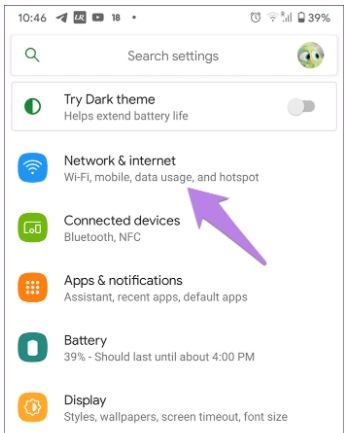
روی Wi-Fi ضربه بزنید. بعد در صفحه باز شده رو وای فایی که به آن میخواهید متصل شوید و مشکل دارد ضربه بزنید. اگر اسم وای فای را پیدا نمیکنید مطلب ۹ روش رفع مشکل پیدا نکردن وای فای (WiFi) اندروید را مطالعه کنید.
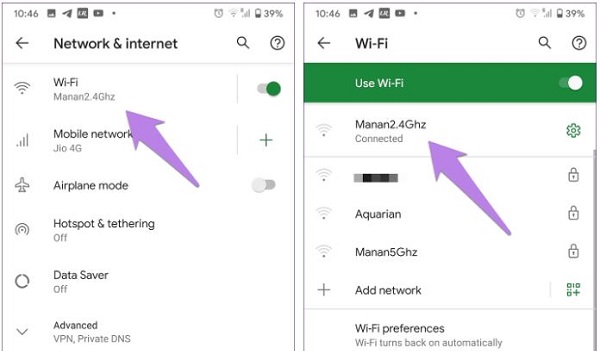
در صفحه بعد گزینه Forget را انتخاب کنید. بعد از اتمام کار مجددا به وای فای متصل شوید.
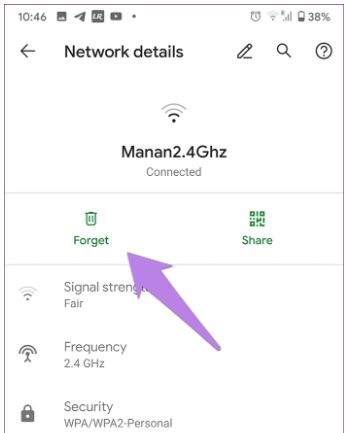
رفع مشکل limited connectivity اندروید با تغییر تنظیمات IP
یکی دیگر از روش های رفع مشکل WIFI Limited در اندروید تغییر تنظیمات IP است. جابه جایی و تغییر Dynamic و Static IP میتواند مشکل شما را حل کنید. برای اتصال در حالت Dynamic لازم نیست کار خاصی انجام دهید. IP settings به طور خودکار روی Dynamic تنظیم شده است اما برای تغییر آن و تنظیم روی Static باید به صورت دستی تغییراتی انجام شود. برای این کار کافیست مراحل زیر را طی کنید.
ابتدا شما باید وارد تنظیمات وای فای شوید. برای باز کردن تنظیمات وای فای Settings گوشی خود را باز کنید و روی Network ضربه بزنید. در صفحه Network وای فایی که قصد اتصال به آن را دارید انتخاب کنید. وقتی وای فای خود را باز میکنید در بالای صفحه یک آیکن برای تغییرات در شبکه وجود دارد. در این عکس این آیکن به شکل مداد نمایش داده شده است. روی آن ضربه بزنید و در کادر باز شده روی Advanced options ضربه بزنید.
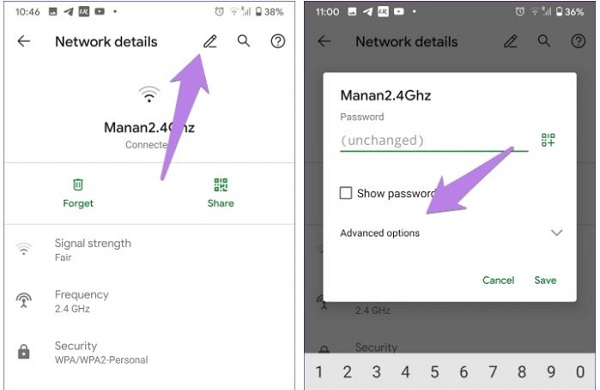
بعد از ضربه زدن روی Advanced options شما میتوانید گزینه IP settings را مشاهده کنید. در این بخش تنظیمات را از Static به DHCP یا برعکس تغییر دهید.
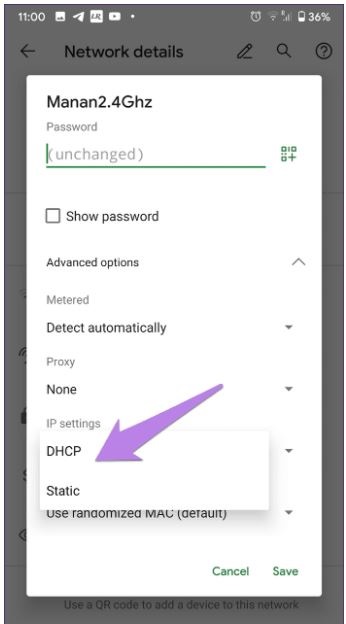
زمانی که شما تنظیمات را از DHCP به Static تغییر دهید میبینید که گزینه های جدیدی مانند IP address، DNS و… برای شما فعال میشود. شما باید IP address را تغییر دهید و یک IP address جایگزین کنید که روتر و منطقه شما پشتیبانی کند. در IP address سه رقم اول ثابت هستند مثل ۱۹۲٫۱۶۸٫۱ . در قسمت بعدی آن شما میتوانید یک عدد دلخواه بین ۱ تا ۲۵۵ وارد کنید. در نهایت IP address شما باید شبیه ۱۹۲٫۱۶۸٫۱٫۲۴۶ شود. قسمت بعدی یعنی Gateway باید شبیه به آدرس IP باشد ولی با یک تمام شود. همچنین میتوانید در DNS 1 عدد های ۸٫۸٫۸٫۸ و در DNS 2 عدد های ۸٫۸٫۴٫۴ را استفاده کنید. در آخر روی Save ضربه بزند تا تغییرات ذخیره شوند و گوشی خود را خاموش و سپس روشن کنید. بعد از روشن شدن بررسی کنید ببینید مشکل عدم اتصال گوشی به وای فای مخفی رفع شده است یا خیر.
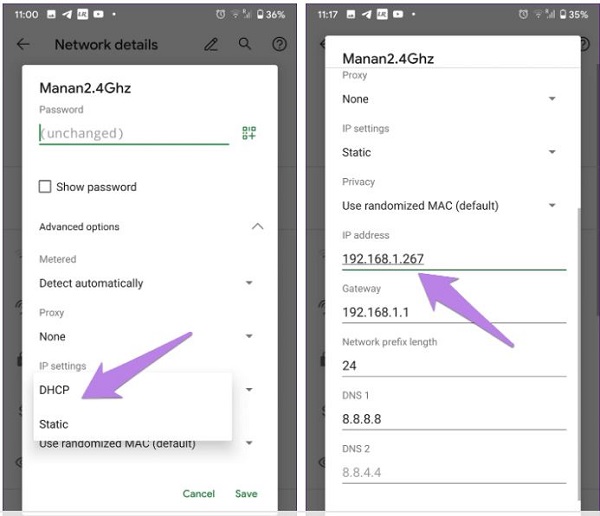
تغییر Network Usage
یکی دیگر از تنظیماتی که میتوانید برای رفع مشکل از آن استفاده کنید تغییر Network Usage است. برای این کار باید Network Usage را به Unmetered تغییر دهید. ابتدا تنظیمات وای فای خود را باز کنید. روی Network usage یا Metered network ضربه بزنید. اگر مستقیما نمیتوانید این گزینه ها را ببینید در بخش Advanced به دنبال آن بگردید. گزینه Unmetered را انتخاب کنید. پس از اتمام گوشی خود را خاموش کنید و پس از روشن کردن مجدد گوشی ببینید مشکل شما رفع شده است یا خیر.
تغییر حریم خصوصی وای فای
اگر گوشی اندرویدی شما ۱۰ به بالا است میتوانید با تغییر حریم خصوصی مشکل را رفع کنید. برای این کار ابتدا وارد Settings گوشی اندرویدی خود شوید. تنظیمات وای فای را باز کنید. روی Privacy یا MAC address type ضربه بزنید. در این قسمت شما دو گزینه Randomized MAC و Device MAC را مشاهده میکنید. این گزینه را تغییر دهید. به عنوان مثال اگر ابتدا روی Device MAC تنظیم شده بود شما آن را به Randomized MAC تغییر دهید و بالعکس. بعد از اتمام گوشی خود را مجددا راه اندازی کنید.
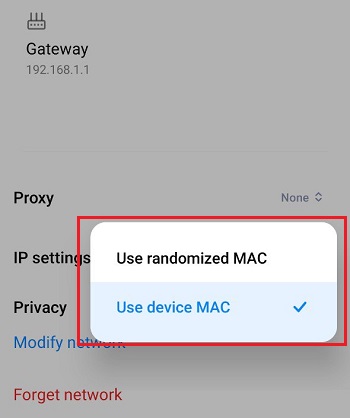
تغییر تنظیمات مودم
اگر به روتر یا مودم خود دسترسی دارید میتوانید از طریق تنظیمات آن مشکل خود را رفع کنید. ابتدا باید حالت Wireless را تغییر دهید. سعی کنید از حالت هایی مانند ۸۰۲٫۱۱b، ۸۰۲٫۱۱g، ۸۰۲٫۱۱n و… استفاده کنید. در قدم بعدی در تنظیمات مودم نوع رمز را از WPA2 به WPA/WPA2 تغییر دهید. پس از انجام تغییرات و ذخیره آن مودم خود را خاموش کنید. بعد از ۲۰-۳۰ ثانیه مجددا آن را روشن کنید.
ریست تنظیمات اینترنت
در نهایت اگر هیچکدام از روش های بالا برای شما کارساز نبود میتوانید تنظیمات اینترنت خود را ریست کنید. برای ریست تنظیمات شبکه ابتدا Settings را در گوشی خود باز کنید. روی System یا General Management ضربه بزنید. در صفحه System گزینه Reset را انتخاب کنید. در آخر روی Reset network settings یا Reset Wi-Fi، mobile & Bluetooth ضربه بزنید.
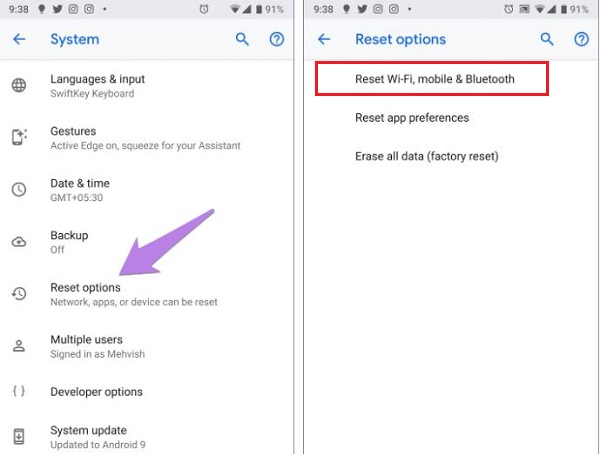
همچنین برای فهمیدن علت Limited شدن وای فای در ویندوز مطلب ۴ روش حل مشکل Limited access اینترنت وایرلس ویندوز ۱۰، ۸ و ۷ میتواند برای شما مفید باشد.
نظرات و پیشنهادات شما؟
در مطلب امروز ۹ روش حل مشکل کمرنگ شدن و از کار افتادن تنظیمات وای-فای را بررسی کردیم. شما از کدام روش برای رفع مشکل قطع و وصل شدن وای فای گوشی سامسونگ و.. استفاده کردید؟ شما میتوانید نظرات، پیشنهادات و تجربیات خود را در زمینه رفع علامت تعجب وای فای گوشی سامسونگ در بخش دیدگاه با ما به اشتراک بگذارید.